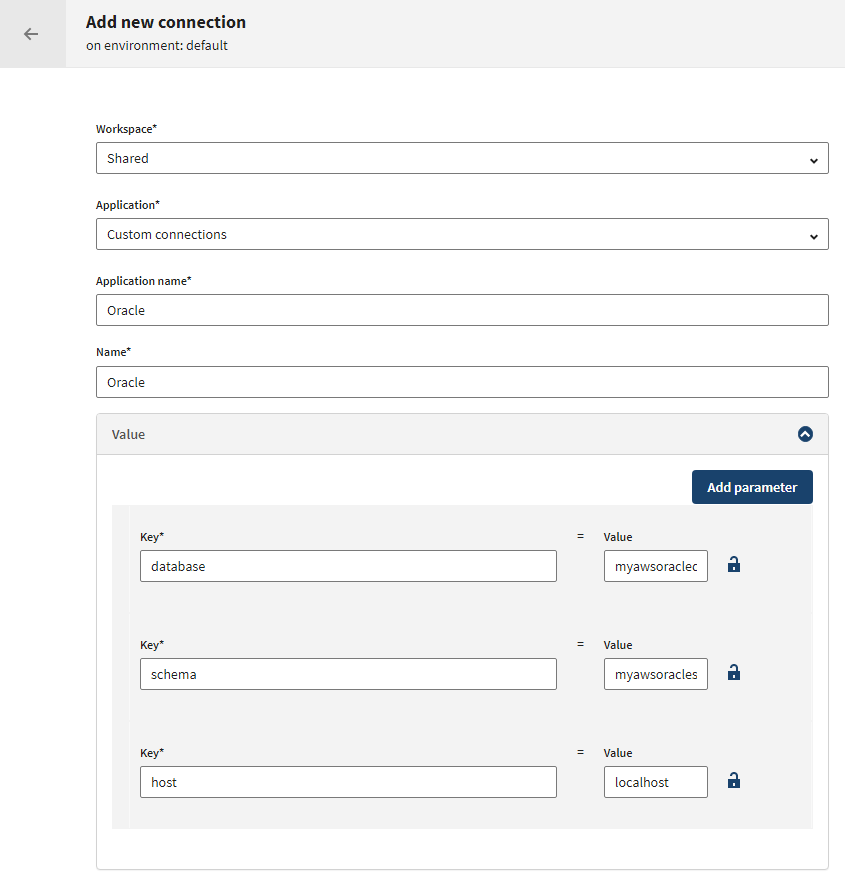Beispiel: Erstellen einer benutzerspezifischen Verbindung für Amazon RDS für Oracle
Richten Sie eine benutzerspezifische Verbindung für ein Artefakt ein, das mit Amazon RDS für Oracle interagiert.
Vorbereitungen
- Sie müssen über die Berechtigung Manage (Verwalten) für den Arbeitsbereich verfügen, in dem die jeweilige Verbindung gespeichert ist.
- Vergewissern Sie sich, dass in den Parameterwerten der Verbindung in Studio Talend kein Backslash (\) verwendet wird. Wenn in einer Verbindung Backslashes (\) verwendet und diese als Sonderzeichen interpretiert werden müssen, z. B. \t, verwenden Sie stattdessen \\ sowohl in Studio Talend als auch in Talend Management Console.
Warum und wann dieser Vorgang ausgeführt wird
InformationshinweisAnmerkung: Das über Studio Talend veröffentlichte Artefakt muss connection_-Parameter enthalten. Weitere Informationen finden Sie im Nutzungshandbuch für Talend Studio.
Prozedur
Ergebnisse
Hat diese Seite Ihnen geholfen?
Wenn Sie Probleme mit dieser Seite oder ihren Inhalten feststellen – einen Tippfehler, einen fehlenden Schritt oder einen technischen Fehler –, teilen Sie uns bitte mit, wie wir uns verbessern können!